컴퓨터를 사용하다보면, 0xc0000001 오류가 발생하는 경우가 있습니다. 0xc0000001 오류는 "시스템 파일을 불러오지 못해 부팅을 할 수 없다"라는 의미를 담고 있는 코드입니다. 그러나, BlInitializeLibrary failed 0xc0000001 오류는 일반적인 오류와는 조금 다르며 해결방법 또한 제대로 나타나있지 않습니다.
BlInitializeLibrary failed 0xc0000001 오류를 저도 처음 겪어봤는데, 여러 가지 가설 중 하나의 원인을 도출해냈습니다.
BlInitializeLibrary failed 0xc0000001
인터넷에 떠 도는 BlInitializeLibrary failed 0xc0000001 오류가 발생하는 이유 중 하나가 fast boot 기능이 켜져있기 때문에 제대로 부팅을 할 수 없다고 말하지만, 이 경우라면 애초에 윈도우 설치 이후에 나타났어야 합니다. 그렇기 때문에 잘못된 정보이며 fast boot 기능과는 전혀 상관 없습니다.
BlInitializeLibrary를 해석해보면, BI는 bios라는 것을 뜻하고, Initialize는 초기화를 뜻합니다. 즉, 바이오스 초기화가 실패되어 시스템 파일을 구동할 수 없다는 뜻으로 해석됩니다.
바이오스란?
하드웨어 부품들인 cpu, ram, gpu 등을 구동하고 조절하는 메인보드의 소프트웨어라고 생각하시면 됩니다. 이 값은 휘발성 메모리이기 때문에 일반적인 저장장치에 데이터를 저장하는 것과는 다릅니다.
바이오스 초기화 실패
바이오스 초기화가 되는 원리를 확인하셨다면, 바이오스 초기화에 실패했다는 뜻 자체는 정상적인 상태가 아닌 것을 알 수 있습니다. 일반적으로는 바이오스 초기화가 일어나서는 안됩니다. 그러나, 바이오스 초기화가 실패했다는 뜻은 바이오스 초기화를 진행했다는 뜻이며 어떠한 이유로 실패했다는 것을 말합니다.
BlInitializeLibrary failed 0xc0000001 해결방법
BlInitializeLibrary는 "바이오스 초기화 실패가 발생하여 시스템 파일을 구동할 수 없는 상태"를 말하며, 발생원인과 해결방법은 단순합니다.
발생원인은 바이오스 초기화가 어쩔 수 없이 이뤄졌지만 문제가 발생했다는 것으로, 전류를 흘려보내 바이오스 값이 휘발되지 않도록 해주는 리튬전지 CR2032가 방전되었기 때문입니다. 메인보드에는 시계처럼 건전지가 필요하며 이것은 소모품입니다.
해결방법은 방전된 리튬전지 CR2032를 교체해주시면 이 증상은 해결이 됩니다. 애초에 바이오스 초기화가 나타난 이유는 리튬전지의 약이 방전되어 바이오스 초기화가 되어버렸지만, 정상적인 상태로 진행된 것은 아니기 때문에 리튬전지를 빼서 1분간 방치 후 새 리튬전지로 교체해주시면 됩니다.
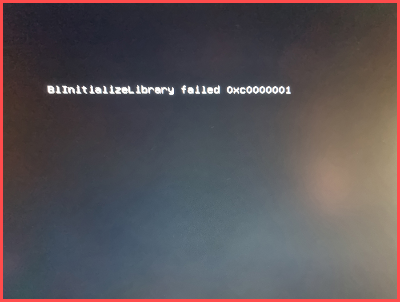 BlInitializeLibrary failed 0xc0000001
BlInitializeLibrary failed 0xc0000001
해결방법
- CR2032 건전지 구매
- 파워 선 분리 및 전원 차단
- 그래픽 카드 근처에 500원짜리만 한 리튬전지를 손톱으로 가볍게 튕겨 빼 줌
- 새 CR 2032 건전지를 장착
- 파워 선 연결 > 부팅이 한 번에 되지 않고 모니터가 나오지 않는다면, 파워 전원 선을 껐다가 다시 켜주신 후 부팅
- 시간 동기화 진행
- 시스템 종료 후 재부팅
 CR2032 건전지 교체하기
CR2032 건전지 교체하기
가까운 편의점이나 다이소에 방문해서 CR2032 건전지를 구매하시면 됩니다. 메인보드의 그래픽카드 근처에 보통 위치하고 있습니다. 접지 부분을 손톱으로 가볍게 튕겨주시면 CR2032 건전지가 빠지게 됩니다.